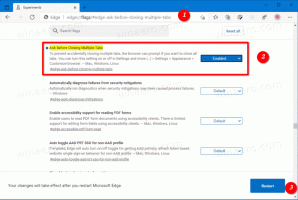Windows 10 Mail'de Okundu Olarak İşaretle'yi devre dışı bırakın
Windows 10, basit olan ve birden çok hesaptan e-posta gönderip almanıza olanak tanıyan yeni bir Posta uygulaması içerir. Varsayılan olarak, bir mesajı önizleme bölmesinde açtığınızda, gelen kutusu klasörünüzdeki mesajları otomatik olarak okundu olarak işaretler. Bazı kullanıcılar mesajları manuel olarak okundu olarak işaretlemeyi tercih eder. Posta uygulaması, mesajların otomatik olarak okundu olarak nasıl işaretleneceğini değiştirmeye izin verir.
Reklamcılık
Windows 10, Evrensel bir uygulama olan "Mail" ile birlikte gelir. Uygulamanın, Windows 10 kullanıcılarına temel e-posta işlevselliği sağlaması amaçlanmıştır. Birden fazla hesabı destekler, popüler hizmetlerden hızlı bir şekilde posta hesapları eklemek için önceden ayarlanmış ayarlarla birlikte gelir ve e-posta okumak, göndermek ve almak için gerekli tüm işlevleri içerir.
İpucu: Windows 10'daki Posta uygulamasının özelliklerinden biri, uygulamanın arka plan görüntüsünü özelleştirme yeteneğidir. Aşağıdaki makaleye bakın:
Windows 10'da Posta Uygulaması Arka Planını Özel Renk Olarak Değiştirin
Mesajlarınızı manuel olarak okundu olarak işaretlemek istiyorsanız, Mail uygulamasında özel bir seçeneği değiştirmeniz gerekir.
Windows 10 Mail'de Okundu Olarak İşaretle'yi devre dışı bırakmak için, aşağıdakileri yapın.
- Posta uygulamasını açın. Başlat menüsünde bulabilirsiniz. İpucu: Zamandan tasarruf edin ve Posta uygulamasına hızlı bir şekilde ulaşmak için alfabede gezinme.
- Posta uygulamasında, Ayarlar bölmesini açmak için dişli simgesini tıklayın. Aşağıdaki ekran görüntüsüne bakın.

- Ayarlar'da, üzerine tıklayın Okuma panosu.

- Bir sonraki sayfada, şuraya gidin: Öğeyi okundu olarak işaretle Bölüm.
- Seçeneği aç Öğeyi otomatik olarak okundu olarak işaretleme ve bitirdin.

Bu otomatik devre dışı bırakır Okundu olarak işaretle Windows 10 Mail uygulamasındaki özellik.
Posta uygulamasında kullanılabilen diğer iki seçenek şunlardır: Seçim değiştiğinde ve Okuma bölmesinde görüntülendiğinde. Son seçenek için, açılan mesajı okundu olarak otomatik olarak işaretlemeden önce kaç saniye bekleneceğini belirleyebilirsiniz. alanına istediğiniz saniye sayısını girebilirsiniz. Beklemek için saniye Metin kutusu.
Bu kadar.